Увага!: Цю статтю перекладено за допомогою служби машинного перекладу; див. застереження. Версію цієї статті англійською мовою див. тут для отримання довідки.
Якщо вам було надано дозвіл адміністратора Skype для бізнесу , ви можете швидко почати створення власних постійні чати. Ось як можна створити, керування та вимкнення чати.
Створення нового чату
-
Skype для бізнесу головного вікна на вкладці чати виберіть елемент Додати кімнату

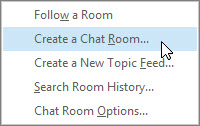
Примітка.: Якщо немає цих параметрів, адміністратор Skype для бізнесу не дав дозволу на створення та керування чати.
-
На сторінці Мої чати , що відкриється виберіть пункт Створити новий чат.
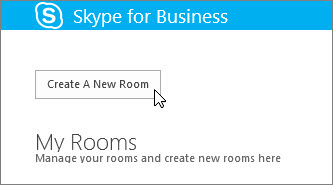
Надання чату імені
Під час створення чату, введіть унікальне описове ім'я.
-
На сторінці створення чат у розділі Ім'я номер , введіть ім'я.
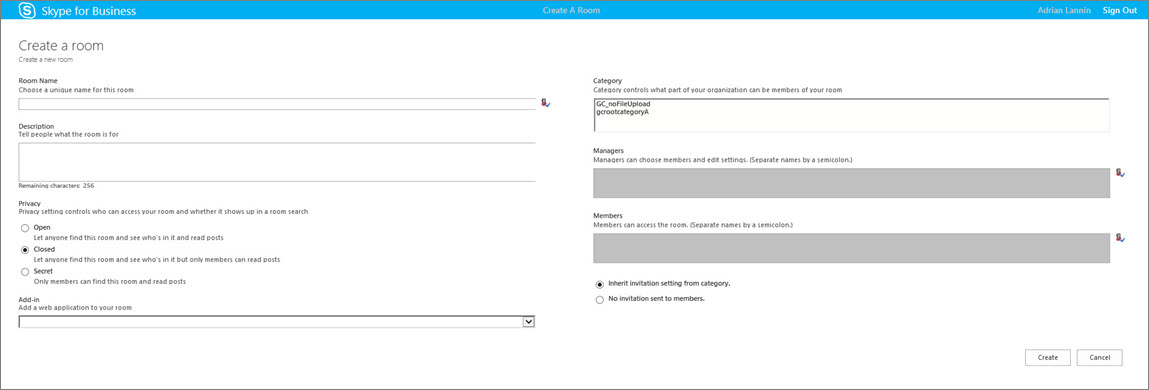
Примітка.: Назва кімнати може містити до 256 за алфавітом, числові або спеціальні символи, включно із пробілами, у будь-яка комбінація.
-
Виберіть пункт Перевірити імена, щоб переконатися, що вона вже не використовується і виберіть інше ім'я, якщо буде запропоновано.
Примітка.: Якщо ви вирішите змінити назву кімнати в майбутньому, нове ім'я відображатиметься для вас і на номер учасників і його читачів надалі. Варто знайти відповідне ім'я, щоб почати з і потім дотримуйтеся його. Змінення імені чату можна створити плутанину для користувачів, які ви сповіщення або додати свій номер як уподобання.
Додавання опису чату
Під час створення чату, можна додати опис призначення. Залишити свій короткий опис і записати його, щоб він допомагає іншим користувачам Вирішіть, чи запит на членство і чи настроїти сповіщення, щоб стежити за те, що обговорюється чат. Ви можете змінити опис у будь-який час.
-
На сторінці створення чат у розділі Опис написання пояснення (максимальна 256 символів) призначення кімнати.
Вибір параметра конфіденційності
Є три параметри захисту конфіденційної інформації. Кожен Skype для бізнесу чату має один.
-
На сторінці створення чат у розділі конфіденційність виберіть настройки конфіденційності,відкриття, не працюєабо таємний– до елемента керування, які можна знайти та брати участь у чаті повідомлення.
Параметр
Опис
Відкрити
Будь-який можна знайти (за допомогою функції пошуку) цей чат, відкрийте його і читання та запиня у (надіслати до) його. Відкриття номери мають ні "участь" таким чином.
Закриття
Учасники не можна знайти чат та побачити, хто є учасником, але лише учасники можуть відкривати кімнати та читання або публікувати в ньому. (Це параметр за промовчанням).
Щоб приєднатися до закриті кімнати, користувача, зверніться до диспетчера кімнати буде додано до списку учасників. На картці чату визначає керівників чату.
Таємний
Номери учасники не можна знайти чат або картку чату, дізнатися, хто має членство в кімнаті, або читання або публікувати в ньому.
Можна змінити параметри конфіденційності для кімнати, ви керуєте на будь-який час.
Додавання веб-застосунків до чату
Залежно від того, як ваша організація вирішив скористатися Skype для бізнесу постійного чату ви можете мати доступ до корисні веб-програм, які можна зробити кімнату більш продуктивної місце для учасники. Якщо є веб-застосунків до чату, ви побачите надбудову заголовок у вікні створення чат .
-
На сторінці створення чат у розділі Додати використання розкривного списку виберіть пункт веб-програму, яку потрібно використовувати.
Вибір категорії для чату
Skype для бізнесу чату "Категорія" – це набір кімнати характеристиками, для більшої зручності можна застосовувати до кількох чатах. Нерухомість компанії, наприклад, у пригоді її настроїти категорії номерів спеціально для продажів групи, інша Категорія юридичні відділу а інше – для керівництва групи. Кожної категорії також може мати окремі політики про зберігання записів і параметри конфіденційності необхідні. Номери, які беруть участь в цій категорії чату б успадкувати ці характеристики.
Концепція категорії номерів впливає на членство в кімнатах, а також настройки. Коли постійний чат першої інсталяції, адміністратор Skype для бізнесу створює список потенційних учасників чату. Настроївши цей список, адміністратор може створити підкатегоріями у чаті категорії, залежно від потреб організації. Область певної категорії визначає користувачів і груп, які можуть бути учасників чату у вихідному категорії. Якщо адміністратор установлює область категорії contoso.com, наприклад, будь-яку групу або користувача в Contoso можна додавати як учасником кімнати в цій категорії. Якщо область – це значення продажів, лише користувачами та групами у списку розсилки продажів можна додавати як учасників.
-
На сторінці створення чат у розділі категорії виберіть категорію, настройки та членство пулу, потрібно використовувати. Відображаються лише категорій, які доступні керівник чату.
Увага!: Skype для бізнесу адміністратор може блокувати більшість настройок певної категорії, який забороняє змінення настройок ви та інші керівників чату. Адміністратор може також обмежити користувачів, з якої ви та інші керівників чату можна вибрати учасників. Якщо ви натрапили обмеження (тобто, ви знайдете не можна змінити настройки кімнати або певному користувачу не можна додавати як учасником кімнати), зверніться до адміністратора Skype для бізнесу , щоб дізнатися, чи є обмеження на місці.
Додавання або видалення керівників чату
Керівник чату, що створено можна додати інші як керівників, щоб надати спільний доступ до керування обов'язки. Керівники має відображатися в пул потенційних учасників чату категорії, що належить до кімнати.
До нових керівників не автоматично стають учасників чату, їх потрібно додати їх як учасників.
-
На сторінці створення чат у розділі керівників , введіть імена керівників. Використовувати крапку з комою для відокремлення імен, наприклад, Олександр Oveson; Ганна Дмитренко.
Примітка.: Керівники, як керівник чату, можна додати учасників чату та відредагувати деякі параметри кімнати.
-
Виберіть пункт Перевірити імена, щоб підтвердити, що Skype для бізнесу можна визначити користувачів, які ви додали керівників.
Додавання або видалення учасників чату
Номерів, які мають до параметра відкрити конфіденційності не вимагають або дозвіл на членство, але виконати закриті або секретний номерів. Як керівник чату ви можете контролювати користувачів, які можуть приєднатися до закриті або секретний номери створення. Ви належите автоматично будь-які закриті або секретний кімнати для створення.
Ви можете додати учасників, як ви. Але будь-який час додавати має відображатися в пул потенційних членів номер категорії, що належить до кімнати. А також можна видалити учасників з кімнати.
-
На сторінці створення чат у розділі керівників , введіть імена користувачів, щоб запросити учасників чату буде. Використовувати крапку з комою для відокремлення імен.
-
Виберіть пункт Перевірити імена, щоб підтвердити, що Skype для бізнесу можна визначити користувачів, які додано як учасників.
Завершення дії та підтвердження параметрів чату
-
Виберіть успадкувати запрошення параметр категорії прийняти значення відповідного параметра категорії кімнати позначені і сповіщення про друкуватимуться та не відображаються у списку створити кожного учасника (так само, як контакт сповіщення) на вкладці чати Skype для бізнесу головного вікна програми.
-
Виберіть команду не надсилати запрошення до учасників переконайтеся, що контакти не оповіщення, вони були внесені учасники кімнати.
-
Вибравши відповідні параметри, натисніть кнопку створити.
Керування чатом
Умови керування чатом?
Ви можете керувати Skype для бізнесу чату за таких умов:
-
Створення чату, який, за замовчуванням, керівником цього чату.
-
Надав вам дозволи керівника чату Skype для бізнесу адміністратором.
-
Який призначив кімнатою чату, користувач, який створив чат.
-
У вас чату дозволами адміністратора, який дає змогу керувати будь-який кімнати чату у середовищі Skype для бізнесу , щоб керувати.
Якщо ви – керівник чату, ваше ім’я відображатиметься в полі Керівники на картці чату.
Керівник чату щоб керувати більшість параметрів чати ви керуєте. Крім параметрів створення власних постійних чатів, ви можна змінити їх рівні конфіденційності, призначення додаткових обов'язки для керівників чату і додавання або видалення учасників.
Також можна змінити назви або опису чатів, до яких ви керуєте. Та якщо адміністратор активував кілька веб-програм, їх можна додати номер середовище. Нарешті, можна вимкнути кімнату для блокування з учасниками.
Ось список дій, які може або не може виконувати керівник чату.
|
«Дія» |
Керівник чату виконувати цю дію? |
|---|---|
|
Створення чату |
Так |
|
Надання або змінення імені чату |
Так |
|
Створення або редагування опису чату |
Так |
|
Вибір або змінення параметра конфіденційності чату |
Так |
|
Додавання або видалення учасників чату |
Так |
|
Не хочете надсилання сповіщень (запрошень) новим учасникам |
Так |
|
Додавання або видалення керівників чату |
Так |
|
Додавання або видалення надбудови (веб-застосунку) |
"Так" |
|
Призначення категорії для чату (якщо адміністратор активував кілька категорій) |
Так |
|
Вимкнення чату |
Так |
|
Увімкнення вимкнутого чату |
Ні |
|
Видалення чату |
Ні |
|
Відновлення видаленого чату |
Ні |
|
Видалення допису чату |
Ні |
|
Видалення журналу чату |
Ні |
Можна виконувати кімнати керування завдань на сторінці редагування чат .
-
У головному вікні Skype для бізнесу , на вкладці чати виберіть учасником , щоб переглянути список чатів, до яких можна отримати доступ.
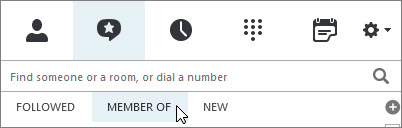
-
Наведіть вказівник миші на чату

-
Виберіть пункт Відкрити чат


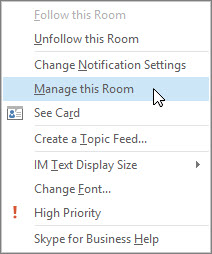
-
На сторінці редагування чат, до якого за потреби змінити параметри кімнати і натисніть кнопку Зберегти зміни.
Вимкнення чату
Іноді вам може знадобитися вимкнення чату ви керуєте. Після вимкнення чат, користувачі не вдається знайти його або приєднатися до його, а поточний учасників (включно з вами як керівник чату) буде видалено.
Вимкнення чат може бути потрібно з кількох причин. Може бути кімнати свою роль або замінений активніше чат, фокус перекривається з потрібним.
-
На сторінці редагування чат натисніть кнопку Вимкнути.
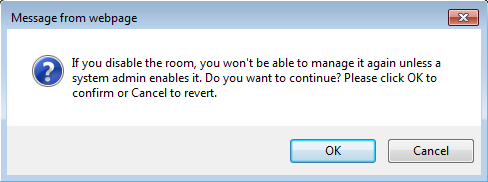
-
Виконайте одну з таких дій:
-
Щоб продовжити, натисніть кнопку OK.
-
Щоб скасувати дію, натисніть кнопку скасувати.
-










